安装CentOS时遇到进度条卡住、界面无响应或长时间停滞的情况,是许多用户在实际操作中容易踩的“坑”,本文将从技术排查、常见场景及解决方案三个维度,系统性梳理可能导致安装中断的核心原因,并提供已验证有效的修复方案。
**一、优先排查硬件兼容性
CentOS对硬件兼容性要求严格,尤其是服务器场景中使用的RAID卡、网卡或特定型号的CPU,若安装程序在检测硬件阶段(如识别存储设备时)卡住,可采取以下步骤:
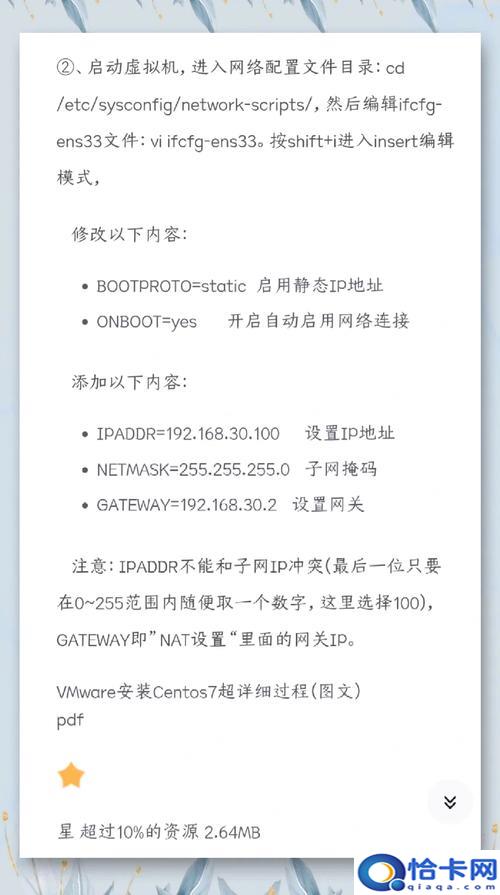
1、对照官方硬件兼容列表
访问CentOS Wiki或Red Hat硬件认证库(CentOS基于RHEL源码构建),输入设备型号查询兼容性状态,例如某些较新的NVMe固态硬盘需内核版本7.4以上才能正常驱动。
2、临时屏蔽问题硬件
若怀疑是某个外设导致冲突,可尝试拔除非必要设备(如独立显卡、USB扩展卡),仅保留基础硬件进行最小化安装测试。
**二、验证安装介质完整性
超过60%的安装卡顿问题源于损坏的镜像文件或刻录错误,建议按以下流程排除:
1、校验镜像文件哈希值
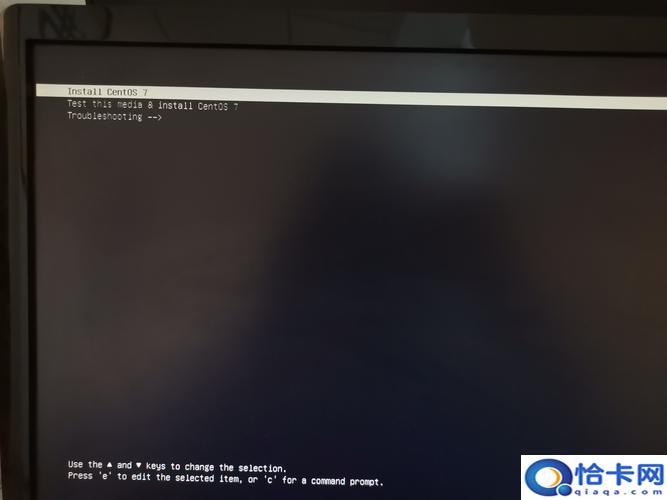
在终端执行sha256sum CentOS-xxx.iso,与官网提供的校验码严格比对,部分用户可能因下载工具未启用完整性校验导致文件残缺。
2、重制启动盘的最佳实践
- 使用官方推荐的Rufus(Windows)或dd命令(Linux)刻录
- 避免使用UltraISO等可能修改引导扇区的工具
- 更换U盘测试:劣质存储介质可能在写入时产生不可见错误
三、调整BIOS/UEFI关键参数
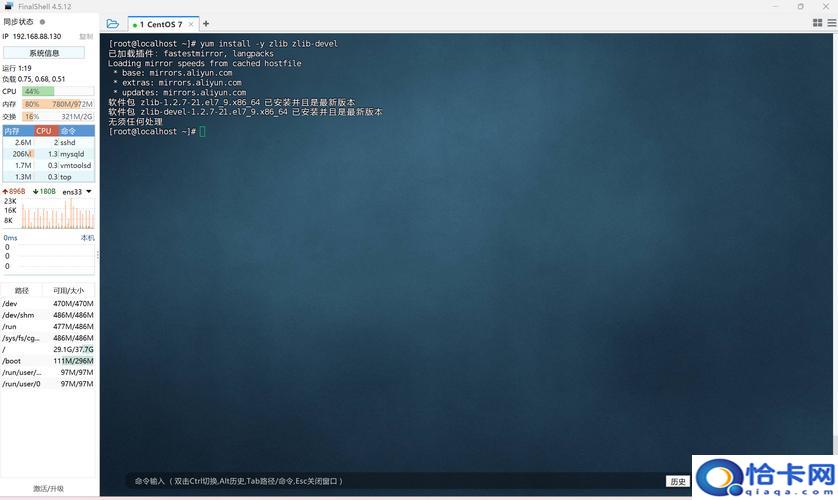
主板固件设置不当会直接导致安装程序崩溃,重点检查以下三项:
1、关闭Secure Boot
CentOS 7及早期版本对安全启动支持有限,需在BIOS中禁用该功能。
2、切换SATA控制器模式
将默认的RAID或Intel RST模式改为AHCI,避免存储驱动不匹配。
3、内存超频还原
部分用户为追求性能开启XMP超频,可能导致内存稳定性下降,恢复默认频率后再试。
**四、安装过程中的“隐形陷阱”
即使通过硬件检测,以下配置选项仍可能引发问题:
图形安装界面卡死
尝试改用文本安装模式:在启动菜单追加参数linux text,可绕过显卡驱动兼容性问题。
自动分区逻辑冲突
手动划分/boot、/和swap区域,避免自动分配时因磁盘原有分区表异常导致死锁。
软件包选择过载
勾选“Minimal Install”基础环境,安装完成后再通过yum groupinstall追加组件。
**五、高级诊断技巧
当常规手段无效时,可通过底层日志定位问题:
1、进入调试控制台
按下Ctrl+Alt+F2切换到TTY终端,执行journalctl -xb查看实时日志,重点过滤dracut、storage、kernel等关键词。
2、内核启动参数调整
在Grub菜单按e键编辑启动项,添加nomodeset(禁用显卡驱动)、acpi=off(关闭高级电源管理)等参数进行测试。
3、内存与CPU压力测试
使用Memtest86+运行完整检测周期,排除硬件故障导致的随机卡死。
**六、规避风险的预防性措施
1、优先选用LTS版本
CentOS Stream更新频繁可能引入不稳定因素,生产环境建议选择已发布半年以上的稳定版本。
2、启用安装日志持久化
在启动参数中添加inst.debug,安装程序会将详细日志保存至/var/log/anaconda/,便于后期分析。
3、配置IPMI/iDRAC带外管理
服务器用户可通过远程控制卡实时监控安装过程,避免因本地显示输出异常误判为卡死。
遇到系统安装卡顿时,保持冷静并逐层排除是关键,多数情况下,通过切换安装模式、校验介质完整性或微调硬件配置即可解决问题,对于复杂场景,结合日志分析与社区案例参考(如CentOS官方Bugzilla)往往能快速定位根源,建议在正式部署前,先在测试环境中完成全流程验证,可减少生产环境中的意外中断风险。